Kako zagnati ukaz za izvedbo v sistemu Windows

- 4037
- 686
- Van Zulauf
Če želite izboljšati svojo računalniško spretnost, skrajšajte čas procesov poti in elementarno izvedeti več o uporabnem ukazu "izvedite" v različnih različicah Windows, potem ste se obrnili na naslov.

Funkcija "Izvajanje" poenostavlja uporabnikovo delo v kateri koli različici OS
Kakšne so prednosti tega orodja? Kako ga zagnati v sistemu Windows 7, Windows 8 in Windows 10? Kakšni so ukazi za dialog "izvedite"? To in še veliko več boste našli tukaj.
Prednosti ekipe "nastopajo"
- Prihranek časa in časa. Ta dialog velja za večnamensko orodje za znatno pospeševanje dela. Predstavljajte si samo, koliko truda potrebujete za zagon naprave "Upravitelj naprav". Najprej bomo odprli »Start«, nadaljujemo na »Nadzorna plošča«, poiščite »sistem« na obsežnem seznamu in nato izberete »Odpremo naprave«. Če ta algoritem sploh ne ve, bo trajalo dobro približno deset minut, da najdete samo to okno.
- Nedostopne ekipe. Obstajajo ukazi, ki jih ni mogoče najti niti z uporabo "Assistant Windows". Tu je akutna potreba po tem, da se funkcija "izpolni".
- Subtilna nastavitev sistema. Treba je opozoriti, da to orodje uporabniku ponuja priložnost za podrobnejšo in specializirano nastavitev sistema, ki je brez dialoga, da "izvede", nerealno.
- Poslovite se od "Start". Končno boste padli od potrebe po potepu po meniju "Start". Vse, kar potrebujete, je, da v orodje vnesete besedo s tipkami.

Ekipa "nastopa" v sistemu Windows 7
Lastniki sistema Windows 7, ki odpirajo "Start", ne bodo našli želene besede, saj so se razvijalci odločili, da bodo pripomogli od tam kot nepotrebne. Če želite zagnati ukaz "Execute" v sistemu Windows 7, obstaja preprost niz vročih tipk "Win (Flag) + R". Če želite to orodje popraviti v "Start", morate izvesti naslednja dejanja:
- Kliknite z desnim gumbom miške za "Start";
- Odpremo element "lastnosti";
- Poiščite "Začni meni", izberite ta zavihek in kliknite "Konfiguriraj";
- Iščemo linijo "ekipa za izvedbo" in damo preverjanje, potrdimo odločitev.
Zdaj se bo naš dolgo pričakovani dialog pojavil v "Start" na desni strani.
Ekipa "nastopa" v sistemu Windows 8
Za lastnike sistema Windows 8 in Windows 8.1 meni "Start" povzroča nevihtno čustveno sunko, saj so zdaj določena orodja dolgo okno z vsemi ploščicami, etiketami in programi. Ukala "nastopa" med tem kaosom ni treba iskati - ni ga. Da bi lahko povzročili želeni dialog, je za nas primeren niz vročih tipk "Win + R" ali pritisnete na desno miško do ikone "Start".
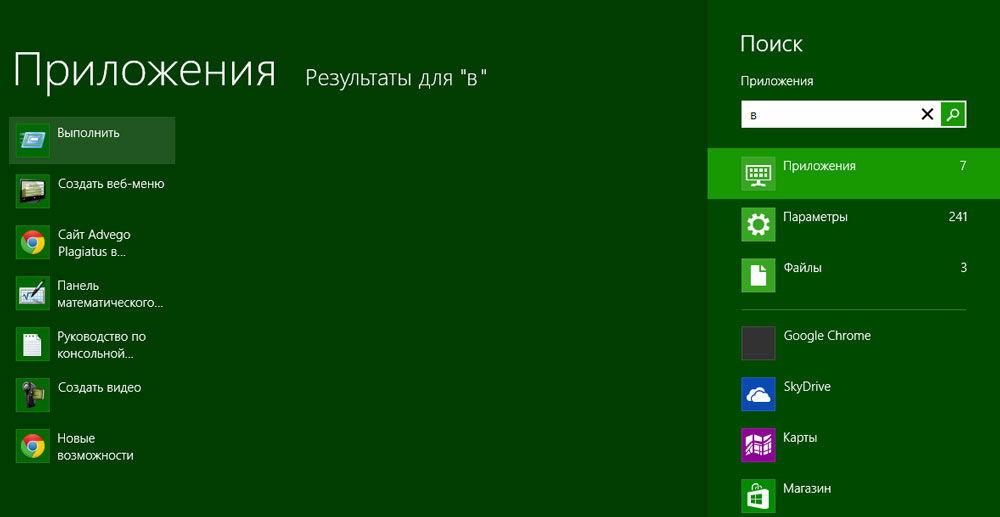
Ekipa "nastopa" v sistemu Windows 10
Obstajajo trije preprosti načini za odpiranje dragocenega pogovora v sistemu Windows 10:
- Pritisnite že priljubljene vroče tipke "Win + R" - da, ta metoda je pomembna za 10.
- Kliknite ikono »Start«, posodobljeno v sistemu Windows 10 z desnim gumbom in seznam nastavitev prenosnika se odpre. V njem najdemo svoj cilj - pripravljen.
- Na levi na opravilni vrstici Windows 10 je postavka "iskanje". Če vanj vnesete besedo "izvedite", bo na samem vrhu seznama želeni predmet. S klikom na ikono ekipe jo bomo lahko začeli.
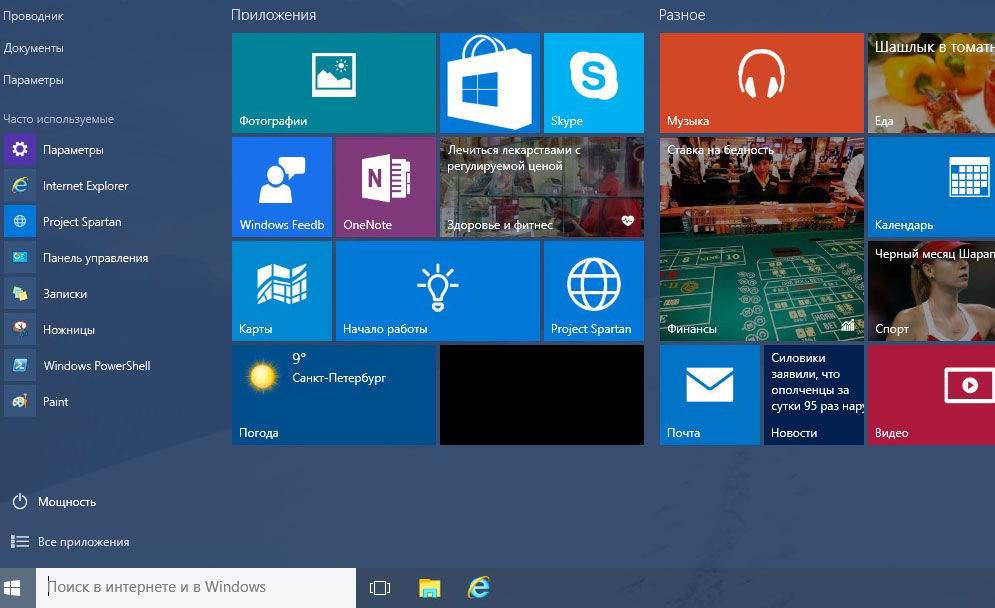
Seznam glavnih ukazov za Windows
Nabor ukazov za zagon določene aplikacije je obsežen. Nekatera spodnja okna so zelo nevarna za začetnike, saj lahko ogrožajo težave z železom in sistemom. Če želite uporabiti določeno ekipo, ne pozabite, da je vsa odgovornost izključno na vas.
Odprite aplikacijo z dialogom "izvedba" je zelo preprost. S tipkanjem prave besede in s pritiskom na tipko Enter boste v Windows 7 in v 8 njegovih različic zagnali potreben program in 10.
Končno se premaknemo neposredno na seznam pogovornih pogovornih pogovornih polja:
- MSConfig - "Konfiguracija sistema", ki omogoča uravnavanje samodejnega nalaganja in diagnoze sistema.
- TaskMgr - "upravitelj opravil", prikazovanje postopkov postopkov, odprte aplikacije in obremenitev računalnika.
- REGEDIT - "Urednik registra" odpira register sistema in možna dejanja.
- Devmgmt.MSC - "Upravitelj naprav" pomaga pri reševanju težav z gonilniki in komponentami prenosnikov.
- Sysdm.CPL - "Lastnosti sistema" Nastavite ime računalnika, zmogljivost, daljinski upravljalnik, obnovitev sistema in še več.
- CMD - "ukazno stojalo" bo koristno strokovnjakom.
- Nadzor - Parametri "mape" nastavitev mape v prevodniku so sistemske datoteke tukaj skrite.
- secpol.MSC - "Lokalna varnostna politika" vam omogoča, da podrobno namestite OS.
- Izklop - "Dokončanje dela".
- Logoff - "Pojdi iz sistema".
- Izklop -r - "Reviciran Windos".
- Miza.CPL - "Lastnosti zaslona".
- Krmilna tipkovnica - "Lastnosti tipkovnice", miška - "miši", tiskalniki - "tiskalniki".
- AppWiz.CPL - "Namestitev in brisanje programov" vam omogoča upravljanje aplikacij.
- CleanMgr - "Čiščenje diska" analizira disk, ponuja za odstranjevanje smeti.

Poleg tega obstajajo ukazi za zagon določenih programov, na primer požarni zid.CPL bo odprl požarni zid, MSPaint - "Paint", Iexplore bo nalagal brskalnik, NotePad - "Notepad", Calc.
Za zaključek bi rad rekel, da skupina "izvedbe" z temeljitim poznavanjem vseh zahtev postane osnova dela na računalniku, saj so številne njegove prednosti zelo pomembne za sodobnega uporabnika.

